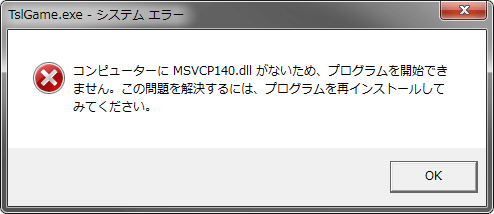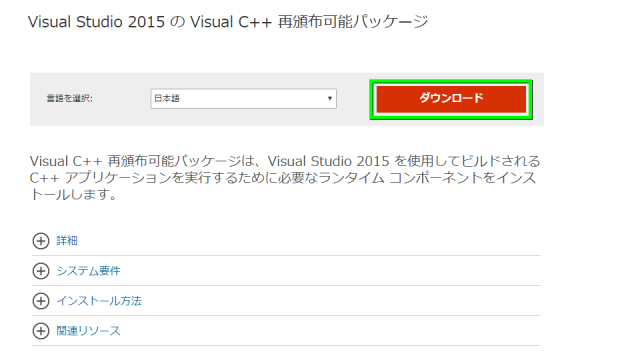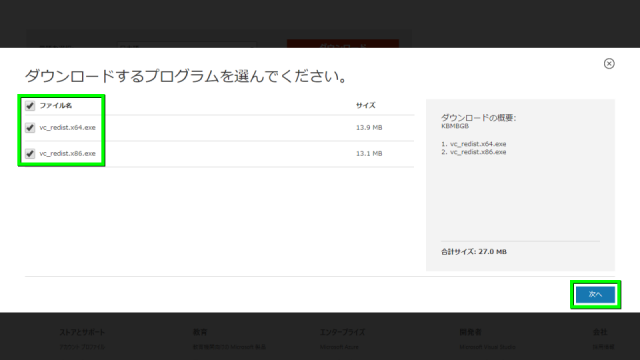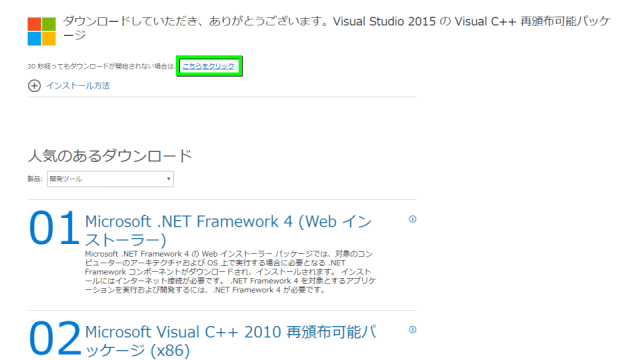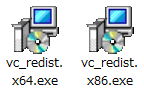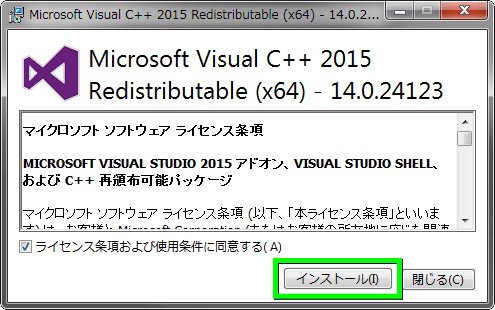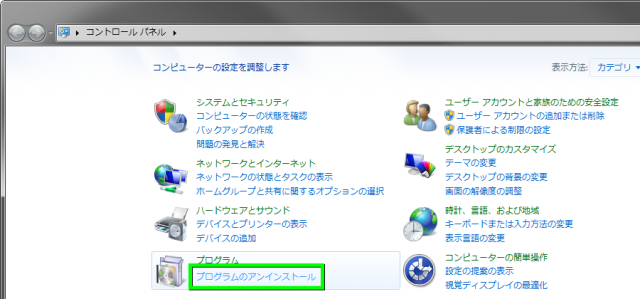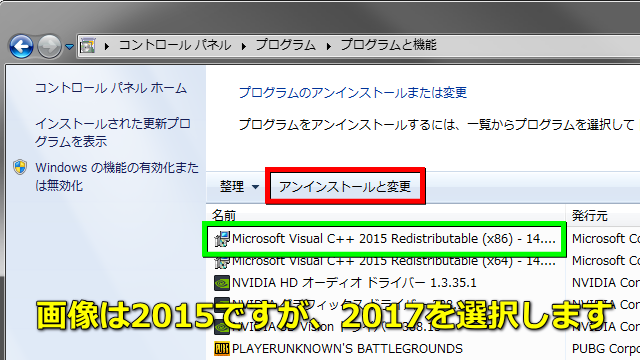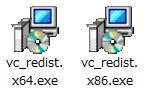パソコンでゲームをプレイしていると、しばしば遭遇するMSVCP140.dllのエラー。
今回の記事では、MSVCP140.dllが見つからないときの対処法について解説します。
MSVCP140.dllのエラー文面と画像例
コンピューターに MSVCP140.dll がないため、プログラムを開始できません。
この問題を解決するには、プログラムを再インストールしてみてください。
MSVCP140.dllのダウンロード
再インストールには「Visual Studio 2015 の Visual C++ 再頒布可能パッケージ」を利用します。
下ボタンから該当するページへ移動します。
ページに移動したら「ダウンロード」を選択します。
「vc_redist.x64.exe」と「vc_redist.x86.exe」の両方にチェックを入れ「次へ」進みます。
ダウンロードの完了を待ちます。
しばらく待ってもダウンロードされない場合は「こちらをクリック」を選択します。
MSVCP140.dllのインストール
ダウンロードした「vc_redist.x64.exe」もしくは「vc_redist.x86.exe」を実行します。
ライセンス条項を確認し、同意できるなら「インストール」を選択します。
しばらく待てば、MSVCP140.dll のインストールが成功します。
もしこのように「セットアップ失敗」が表示される場合は、次の方法に進みます。
MSVCP140.dllのアンインストール
「コントロールパネル」を開き「プログラムのアンインストール」を選択します。
下記2つのファイルを選択し「アンインストール」します。
Microsoft Visual C++ 2017 Redistributable (x86)
Microsoft Visual C++ 2017 Redistributable (x64)
再び「vc_redist.x64.exe」もしくは「vc_redist.x86.exe」を実行します。
先ほどは最新バージョンがあったためセットアップが失敗しましたが、今度は成功するはずです。

🛒人気の商品が日替わりで登場。毎日お得なタイムセール
📖500万冊の電子書籍が読み放題。Kindle Unlimited
🎵高音質な空間オーディオを体験しよう。Amazon Music Unlimited
🎧移動中が学習時間。Audible 30日間無料体験キャンペーン
📕毎日無料で読めるマンガアプリ「Amazon Fliptoon」